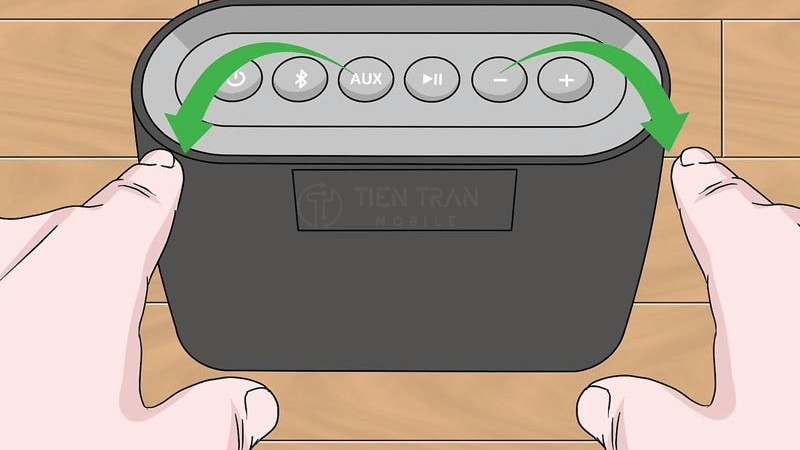Tin tức
Sửa iPhone Bật Không Lên Nguồn
Nhiều người dùng iPhone gặp phải tình trạng thiết bị của mình bỗng nhiên tắt nguồn và không thể bật lên được, điều này khiến họ gặp rất nhiều khó khăn trong việc sử dụng điện thoại hàng ngày. Khi gặp phải sự cố này, người dùng thường cảm thấy hoang mang và không biết phải làm gì để khắc phục. Tuy nhiên, đừng quá lo lắng, vì có nhiều cách đơn giản và hiệu quả mà bạn có thể thử để sửa iPhone bật không lên nguồn mà không cần phải mang thiết bị đến trung tâm hoặc các cửa hàng sửa chữa ngay lập tức. Trong bài viết này, Tiến Trần Mobile sẽ cung cấp cho bạn 8 cách sửa iPhone bật không lên nguồn hiệu quả, dễ dàng thực hiện ngay!
Nguyên Nhân Dẫn Tới Tắt Nguồn Và Không Mở Lên
Hết Cạn Pin
Pin đóng vai trò quan trọng trong việc duy trì hoạt động của thiết bị. Khi pin bị chai, hỏng hoặc cạn kiệt hoàn toàn, điện thoại có thể không khởi động lại ngay cả khi đã cắm sạc. Dấu hiệu nhận biết gồm pin tụt nhanh dù sử dụng ít, thiết bị nóng bất thường khi sạc, không nhận sạc hoặc không hiển thị phần trăm pin. Đây là tình trạng khá phổ biến ở các thiết bị đã sử dụng lâu hoặc bị sạc không đúng cách, dẫn đến tuổi thọ pin giảm mạnh.

Phần Mềm Gặp Vấn Đề
Phần mềm xung đột hoặc lỗi hệ điều hành thường xảy ra sau khi cài đặt ứng dụng không tương thích hoặc cập nhật hệ điều hành mới. Điều này khiến điện thoại không thể khởi động, chỉ hiển thị logo hoặc thường xuyên bị đơ, lag trước khi tắt nguồn. Nếu không khắc phục kịp thời, thiết bị có thể mất hoàn toàn khả năng sử dụng.
Nhiệt Độ Thiết Bị Quá Nóng
Sử dụng ứng dụng nặng, chơi game liên tục hoặc đặt điện thoại trong môi trường nhiệt độ cao có thể khiến máy quá nhiệt. Khi nhiệt độ tăng quá mức, hệ thống tự động tắt nguồn để bảo vệ linh kiện bên trong. Dấu hiệu thường gặp là thiết bị nóng lên nhanh chóng khi chơi game, sạc pin hoặc xem video và tự động tắt nguồn khi nhiệt độ đạt ngưỡng nguy hiểm.
Lỗi Phần Cứng
Va đập mạnh, tiếp xúc với nước hoặc hỏng linh kiện bên trong như bo mạch, cổng sạc có thể khiến điện thoại không phản hồi khi nhấn nút nguồn. Một số trường hợp, màn hình chỉ hiển thị màu đen hoặc hoàn toàn không hoạt động. Đây là vấn đề nghiêm trọng, đòi hỏi sự can thiệp từ các trung tâm sửa chữa uy tín để kiểm tra và thay thế linh kiện bị hỏng.
Gồm 8 Cách Sửa iPhone Bật Không Lên Nguồn
Sạc Pin Đúng Cách
Để sửa lỗi iPhone bật không lên nguồn, một trong những bước đầu tiên là đảm bảo rằng bạn đang sạc pin đúng cách. Kết nối iPhone với bộ sạc chính hãng và để sạc ít nhất 30 phút. Kiểm tra kỹ lưỡng cổng sạc, dây cáp và củ sạc xem có bị hỏng hay không. Nếu điện thoại vẫn không nhận pin, bạn có thể thử thay dây sạc hoặc củ sạc khác để đảm bảo rằng vấn đề không phải do linh kiện bị lỗi. Đây là một trong 8 cách sửa iPhone bật không lên nguồn mà bạn có thể thử.

Khởi Động Lại Bằng Phím Cứng
Đây nằm trong 8 cách sửa iPhone bật không lên nguồn. Trên iPhone, nhấn giữ đồng thời nút nguồn và nút giảm âm lượng (hoặc nút tăng âm lượng, tùy model) trong khoảng 10-15 giây cho đến khi logo Apple xuất hiện. Đối với Android, thao tác tương tự cũng được thực hiện bằng cách nhấn giữ tổ hợp phím nguồn và giảm âm lượng. Đây là cách đơn giản giúp hệ thống hoạt động lại bình thường mà không ảnh hưởng đến dữ liệu lưu trữ.
Kiểm Tra Cổng Sạc Và Phụ Kiện
Cổng sạc của iPhone là nơi kết nối trực tiếp với bộ sạc, vì vậy nếu cổng sạc bị bẩn hoặc bị tắc nghẽn, sẽ khiến cho việc sạc pin trở nên kém hiệu quả hoặc không thể sạc được. Để kiểm tra cổng sạc, bạn có thể sử dụng một tăm bông sạch hoặc dụng cụ chuyên dụng để vệ sinh nhẹ nhàng. Bên cạnh đó, bạn cũng cần kiểm tra lại dây cáp sạc và củ sạc. Nếu phát hiện dây sạc bị gãy, đứt hoặc củ sạc bị lỗi, hãy thay thế chúng bằng phụ kiện chính hãng khác. Những việc làm này sẽ giúp loại bỏ nguyên nhân từ phụ kiện, giúp việc sạc pin và khởi động iPhone trở nên dễ dàng hơn.
Cập Nhật Hệ Điều Hành
Sự cố không lên nguồn có thể xảy ra do hệ điều hành của iPhone bị lỗi hoặc chưa được cập nhật. Để kiểm tra và cập nhật hệ điều hành, bạn có thể kết nối iPhone với máy tính và sử dụng phần mềm iTunes để cài đặt phiên bản phần mềm mới nhất. Nếu việc cập nhật không thành công hoặc máy vẫn không lên nguồn, bạn có thể thử khôi phục lại thiết bị. Việc này sẽ đưa iPhone về trạng thái ban đầu và có thể giải quyết các lỗi phần mềm gây ra tình trạng không lên nguồn.
Kiểm Tra Nhiệt Độ Thiết Bị
Điện thoại iPhone có thể gặp vấn đề không lên nguồn nếu máy quá nóng hoặc quá lạnh. Vì vậy, bạn cần kiểm tra xem iPhone của mình có bị quá nhiệt không. Nếu máy quá nóng, hãy để thiết bị nghỉ ngơi ở nơi mát mẻ, tránh ánh nắng trực tiếp hoặc môi trường có nhiệt độ cao. Ngoài ra, bạn cũng có thể giảm độ sáng màn hình và đóng các ứng dụng chạy nền để giúp máy mát hơn. Quan trọng là, không nên sạc pin khi điện thoại đang quá nóng, vì điều này có thể gây hư hại đến cả pin và các linh kiện khác của iPhone.
Thực Hiện Chế Độ DFU
Nếu tất cả các cách trên không mang lại hiệu quả, bạn có thể thử sử dụng chế độ DFU để khôi phục lại hệ thống. Để đưa iPhone vào chế độ DFU, bạn cần kết nối thiết bị với máy tính, sau đó nhấn tổ hợp phím nguồn và giảm âm lượng để đưa máy vào chế độ này. Sau khi thực hiện, sử dụng iTunes để khôi phục lại thiết bị. Chế độ DFU là một trong những phương pháp mạnh mẽ để sửa chữa các lỗi phần mềm nghiêm trọng mà không làm mất dữ liệu trên iPhone.
Thay Pin Hoặc Sửa Chữa Phần Cứng
Một nguyên nhân khác khiến iPhone không lên nguồn là do pin bị chai, phồng hoặc không sạc được. Nếu sau khi kiểm tra và thực hiện các phương pháp trên mà iPhone vẫn không hoạt động, bạn có thể xem xét thay pin mới cho máy. Ngoài ra, cũng có thể iPhone gặp phải sự cố về phần cứng như lỗi bo mạch hoặc cổng sạc. Trong trường hợp này, bạn cần đưa máy đến trung tâm sửa chữa uy tín để được kiểm tra và sửa chữa đúng cách.
Tìm Nơi Uy Tín Sửa iPhone Bật Không Lên Nguồn

Việc tìm một địa chỉ sửa chữa uy tín là rất quan trọng, đặc biệt khi chiếc iPhone của bạn gặp phải sự cố không thể tự khắc phục. Một địa chỉ sửa chữa đáng tin cậy không chỉ giúp bạn giải quyết vấn đề một cách hiệu quả mà còn bảo vệ quyền lợi của bạn, tránh được việc thay thế linh kiện kém chất lượng hay bị tráo đổi các bộ phận trong thiết bị. Tiến Trần Mobile là một trong những lựa chọn hàng đầu tại TP.HCM, nơi bạn có thể yên tâm gửi gắm chiếc iPhone của mình để được kiểm tra và sửa chữa bởi đội ngũ kỹ thuật viên giàu kinh nghiệm và chuyên môn. Đội ngũ kỹ thuật tại Tiến Trần Mobile luôn được đào tạo bài bản, cập nhật thường xuyên các kỹ thuật mới, giúp họ có thể xử lý nhanh chóng và chính xác các sự cố mà thiết bị của bạn gặp phải. Bên cạnh đó, Tiến Trần Mobile cam kết chỉ sử dụng các linh kiện chính hãng, đảm bảo chất lượng và độ bền cao cho sản phẩm của bạn sau khi sửa chữa. Chính sách bảo hành rõ ràng và minh bạch của Tiến Trần Mobile cũng là một yếu tố quan trọng khiến khách hàng cảm thấy an tâm khi sử dụng dịch vụ tại đây
>> Xem thêm các dịch vụ tại đây
Thu mua đồ công nghệ cũ – tạo đà lên đời chiếc mới
Thu mua điện thoại cũ giá cao tại TP.HCM – giá ổn định, bảo đảm
6 cách nhận biết củ sạc iPhone chính hãng hiệu quả – tránh mua phải hàng giả
55 hình nền iPhone XS Max đẹp full HD 4K latest 2025 – khơi nguồn cảm hứng
Biện Pháp Khắc Phục iPhone Bật Không Lên Nguồn

Bảo Dưỡng Pin Định Kỳ
Một trong những nguyên nhân phổ biến khiến iPhone không bật lên nguồn là do vấn đề về pin. Bảo dưỡng pin định kỳ là cách hiệu quả để ngăn chặn tình trạng này. Đầu tiên, tránh để pin cạn kiệt hoàn toàn trước khi sạc. Nên sạc khi dung lượng còn khoảng 20-30% để giảm nguy cơ chai pin. Ngoài ra, hãy sử dụng sạc và cáp chính hãng từ Apple hoặc các thương hiệu uy tín để tránh làm hỏng pin hoặc mạch điện thoại. Đặc biệt, không nên sạc qua đêm quá thường xuyên, vì thói quen này dễ khiến pin bị quá tải nhiệt, làm giảm tuổi thọ lâu dài.
Cập Nhật Phần Mềm Thường Xuyên
Dùng Phụ Kiện Chính Hãng
Thông tin liên hệ
Hotline/ Liên hệ: 0943354321
Address/ Địa chỉ cửa hàng: 284 Cao Đạt, phường 01, quận 05, TPHCM
Fanpape : Tiến Trần Mobile
Website/ Trang Web: https://tientranmobile.com
Link Tiktok/ Kênh Tiktok chính thức của cửa hàng: https://www.tiktok.com/@tientranmobilee
Link Youtube/ Kênh Youtube chính thức: https://www.youtube.com/@tientranmobile